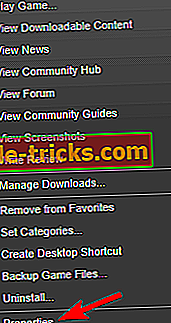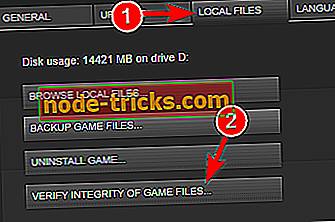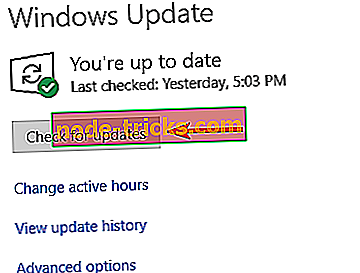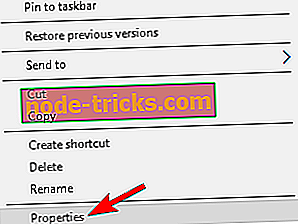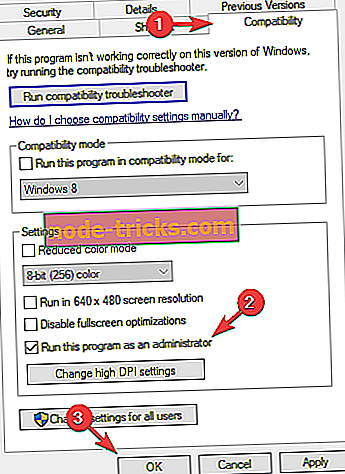Fixare completă: bug-uri comune ale jucătoruluiUnknown's Battlegrounds
Jucătorul Battlegrounds al lui Unknow este un joc de shooter cu acces rapid, care duce jucătorii pe o insulă izolată, provocându-i să localizeze armele și proviziile. În acest joc cu împușcături de ultimă generație, mila este un semn de slăbiciune și vă poate face probleme mai devreme sau mai târziu.
Câmpul de luptă al jucătorului Unknown's is still work in progress. Mulți jucători au raportat că jocul este afectat de probleme reduse de FPS, bug-uri de sunet, probleme grafice și alte probleme tehnice.
Din fericire, multe dintre aceste bug-uri pot fi reparate rapid. În acest articol, vom enumera o serie de soluții pe care le puteți utiliza pentru a repara problemele comune ale lui Battlegrounds ale lui PlayerUnknown.
Cum se pot repara bug-urile Battlegrounds frecvente ale jucătorului
Jucătorul BattlegroundsNet's Unknown este un joc minunat, însă mulți utilizatori au raportat diverse bug-uri. Vorbind despre bug-uri, iată câteva probleme comune pe care utilizatorii le-au raportat:
- Jucătorul necunoscut Battlegrounds nu va începe, lansarea - Această problemă poate apărea dacă încercați să rulați jocul fără privilegii corespunzătoare. Pur și simplu porniți jocul ca administrator și verificați dacă rezolvă problema.
- Nota Battlegrounds a jucătorului unknown nu a reușit să inițieze Steam - Această problemă poate apărea din cauza lipsei de privilegii. Pentru ao rezolva, pur și simplu porniți Steam ca administrator și verificați dacă rezolvă problema.
- Un accident de la Battlegrounds al Playerunknown - Accidentele pot apărea din cauza aplicațiilor terță parte, cel mai frecvent antivirusul. Dacă întâmpinați prăbușiri, este posibil să încercați să treceți la un alt software antivirus.
- Câștigurile Battlegrounds ale jucătorului cunoscute din memoria video - Dacă apare această problemă, încercați să micșorați setările grafice și să reluați din nou jocul.
- Notă de la Battlegrounds a jucătorului Unknown - Această problemă poate apărea din cauza aplicațiilor de fundal ale terților. Asigurați-vă că ați închis toate aplicațiile care ar putea utiliza conexiunea dvs. de rețea și verificați dacă acest lucru vă ajută.
- Conexiunea Battlegrounds a jucătorului Unknownless a fost închisă - Dacă primiți un mesaj de închidere a conexiunii, problema ar putea fi antivirusul sau paravanul de protecție. Pentru a remedia problema, adăugați Battlegrounds de la Playerunknown la lista de excepții.
- Nu se încarcă clădirile Battlegrounds ale jucătorului cunoscute - această problemă poate apărea datorită setărilor grafice, deci asigurați-vă că le schimbați și verificați dacă rezolvă problema.
Soluția 1 - Verificați-vă antivirusul

Dacă aveți probleme cu Battlegrounds ale lui PlayerUnknown, problema ar putea fi un antivirus de la terți. Pentru a rezolva problema, este recomandat să verificați setările antivirus și să vă asigurați că zonele de luptă ale jucătorului nu sunt permise prin paravanul de protecție. În plus, puteți încerca să dezactivați anumite caracteristici antivirus.
Dacă dezactivarea funcțiilor nu face nimic, următorul pas ar fi să dezactivați complet antivirusul. În cel mai rău scenariu, este posibil să dezinstalați complet antivirusul.
Dacă eliminarea antivirusului rezolvă problema, trebuie să vă gândiți la trecerea la un antivirus diferit. Unele aplicații antivirus, cum ar fi BullGuard, au o funcție Gaming Mode, astfel încât acestea să nu interfereze cu sistemul dvs. în nici un fel. Dacă doriți să vă bucurați în sesiunile de jocuri fără interferențe, asigurați-vă că încercați BullGuard.
Soluția 2 - Reporniți aburul

Dacă aveți probleme cu zonele de luptă ale JucătoruluiUnknown, s-ar putea să rezolvați problema restând doar Steam. Uneori este posibil să întâlniți anumite gloanțe și o cale de a le repara este să reporniți Steam.
După ce reporniți Steam, încercați să porniți din nou jocul și să verificați dacă problema persistă.
Soluția 3 - Verificați integritatea jocului pe Steam
Potrivit utilizatorilor, pot apărea probleme cu zonele de luptă ale JucătoruluiUnknown dacă instalarea este deteriorată. Pentru a rezolva problema, este recomandat să verificați integritatea fișierelor de joc. Puteți face acest lucru urmând acești pași:
- Mergeți la Steam > faceți clic dreapta pe câmpul de luptă PlayerNews și alegeți Proprietăți .
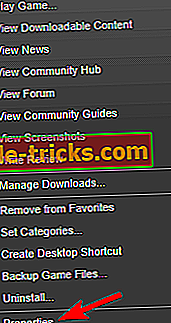
- Faceți clic pe fila Local Files > selectați Verify Integrity of Files.
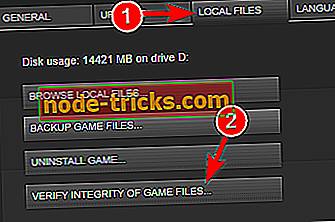
După verificarea integrității fișierelor de joc, încercați să porniți din nou jocul și să verificați dacă problema a fost rezolvată.
Soluția 4 - Asigurați-vă că sistemul dvs. de operare Windows este actualizat
Dacă aveți probleme cu locurile de luptă ale Jucătorului Unknown pe PC, asigurați-vă că ați verificat dacă sistemul dvs. este actualizat. Uneori problemele pot apărea din cauza anumitor erori ale sistemului dvs. și, pentru a vă asigura că PC-ul este fără bug-uri, vă sfătuim să vă actualizați sistemul.
În cea mai mare parte, Windows 10 instalează automat actualizările care lipsesc, dar uneori este posibil să nu mai aveți o actualizare sau două. Cu toate acestea, puteți verifica întotdeauna manual actualizările făcând următoarele:
- Apăsați tasta Windows + I pentru a deschide aplicația Setări .
- Selectați Actualizare și securitate .

- Faceți clic pe butonul Verificați pentru actualizări .
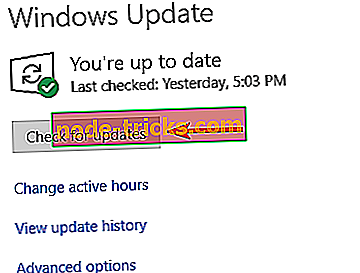
Dacă sunt disponibile orice actualizări, acestea vor fi descărcate automat în fundal și vor fi instalate de îndată ce reporniți PC-ul. Odată ce sistemul dvs. este actualizat, verificați dacă problema persistă.
Soluția 5 - Asigurați-vă că toate driverele dvs. sunt actualizate

Uneori pot apărea probleme legate de BattlegroundNews din cauza driver-elor dvs. Driverele plăcii grafice sunt cauza obișnuită pentru această problemă, iar dacă doriți să le remediați, este recomandat să le actualizați.
Actualizarea driverelor plăcii grafice este relativ simplă și, pentru a face acest lucru, trebuie doar să găsiți modelul plăcii grafice și să descărcați cele mai recente drivere pentru aceasta. Puteți descărca driverele de pe următoarele site-uri Web:
- Actualizări drivere NVIDIA
- Actualizările driverelor AMD
Dacă nu doriți să descărcați manual driverele necesare, puteți utiliza întotdeauna un instrument, cum ar fi TweakBit Driver Updater, care va descărca automat și va instala driverele lipsă pentru dvs.
Notă: unele funcții ale acestui instrument nu pot fi libere
Soluția 5 - Rulați aburul sau jocul ca administrator
Uneori pot apărea probleme cu zonele de luptă ale JucătoruluiUnknown dacă nu aveți privilegiile necesare. Cu toate acestea, puteți rezolva problema pur și simplu prin executarea Steam ca administrator. Acest lucru poate ajuta de asemenea la corectarea erorii "Eroare de inițializare a stetei". Pentru aceasta, urmați acești pași:
Pur și simplu du-te la C: \ Program Files (x86) \ Steam > faceți clic dreapta pe Steam.exe și selectați Run as Administrator .
În cazul în care funcționează, puteți seta funcția Steam să ruleze întotdeauna cu privilegii administrative. Pentru aceasta, urmați acești pași:
- Faceți clic dreapta pe fișierul .exe al lui Steam și selectați Properties din meniu.
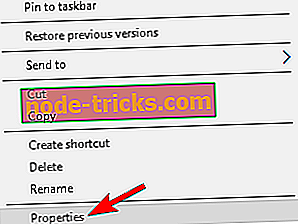
- Navigați la fila Compatibilitate și bifați Rulați acest program ca administrator. Acum faceți clic pe Aplicați și pe OK pentru a salva modificările.
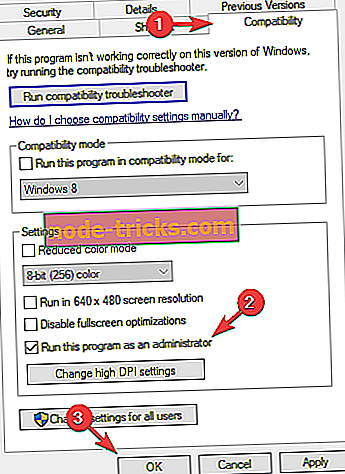
Dacă aceasta nu funcționează, puteți seta, de asemenea, Battleground-urile lui PlayerUnknown pentru a rula cu privilegii administrative, procedând astfel:
Mergeți la C: \ Program Files (x86) \ Steam \ steamapps \ common \ Battlegrounds \ TslGame \ Binarii \ Win64 > selectați TsLGame.exe > faceți clic dreapta> executați ca Admin .
Soluția 6 - Actualizați / Reinstalați redistributable Visual C ++
Potrivit utilizatorilor, uneori problemele lui Battlegrounds nu pot apărea din cauza problemelor cu Visual C ++ Redistributables. Cu toate acestea, puteți rezolva problema pur și simplu prin descărcarea redistributabilelor Visual Studio 2015.
Dacă nu doriți să descărcați componentele necesare, puteți verifica întotdeauna directorul de instalare al jocului și căutați directorul vcredist . Odată ce o găsiți, instalați toate fișierele din acest director și veți avea toate componentele necesare pentru a rula jocul.
În plus față de Visual C ++ Redistributables, utilizatorii sugerează, de asemenea, să descarce cea mai recentă actualizare pentru Universal C Runtime, deci asigurați-vă că faceți acest lucru.
Soluția 7 - Scanați-vă registrul

Potrivit utilizatorilor, uneori pot apărea probleme cu Battlegrounds ale lui PlayerUnknown datorită registrului. Registrul dvs. poate deveni corupt și, pentru a remedia problema, este recomandat să vă scanați registry-ul cu un software de curățare a registrilor.
Există multe programe de curățare a registrului, dar unul dintre cele mai bune este CCleaner (descărcare gratuită), deci asigurați-vă că încercați. După scanarea registrului cu acest instrument, problema ar trebui rezolvată.
Soluția 8 - Utilizați cele mai scăzute setări
Jucătorii raportează că diferă și erorile de lansare, deoarece jocul se deschide în mod implicit pe o rezoluție neobișnuită. Încercați să încărcați jocul cu cele mai mici setări posibile, care rulează la 1280 × 600 ferestre.
Soluția 9 - Textura lipsă a clădirilor / jucătorilor poate trece prin pereți
1. Reporniți jocul și aceasta ar trebui să remedieze această problemă.
2. Dacă nu vă place prima metodă, puteți utiliza și ALT + TAB .
3. Dezactivați ShadowPlay .
Soluția 10 - Probleme de FPS scăzute
1. Instalați cele mai recente actualizări ale sistemului de operare Windows pe computer și actualizați driverele.
2. Instalați jocul pe aceeași unitate ca sistemul dvs. de operare.
3. Instalați cele mai recente actualizări de jocuri atunci când acestea sunt disponibile. Din moment ce jocul Battlegrounds al jucătorului UnNknown este un joc de acces rapid, o mare parte din munca lui dev este îndreptată spre optimizare chiar acum. Viitorii patch-uri vor îmbunătăți cu siguranță rata jocului în FPS.
În scopul de a spori performanța jocului și a scăpa de încetinirea ritmului, de decăderi, de scăderea FPS și de alte probleme enervante, vă recomandăm să descărcați GameFire (gratuit).
Soluția 11 - Ecranul de încărcare infinit
1. Instalați jocul pe SSD.
2. Rulați o scanare completă a sistemului utilizând programul antivirus, precum și alte instrumente cum ar fi ADWCleaner.
3. Reduceți setările grafice.
Soluția 12 - Eroare scăzută a memoriei
1. Reduceți rezoluția și micșorați setările grafice.
2. Instalați cele mai recente actualizări ale sistemului de operare Windows pe computer. Actualizați driverele plăcii grafice.
3. Rulați tslgame.exe și Steam ca administrator.
Soluția 13 - Cutii negre / umbre ciudate apar în mod aleatoriu în joc
Setați umbra pe cea mai mică setare posibilă. Rețineți că această acțiune va afecta calitatea grafică generală a jocului și nu va elimina complet cutiile negre.
Vom termina lista noastră de soluții aici. Dacă ați întâlnit alte soluții pentru a repara diferitele bug-uri Battlegrounds ale PlayerUnknown, nu ezitați să descrieți problemele respective și să listați pașii de depanare din secțiunea de comentarii de mai jos.